De 5 beste spraakopname-apps voor Android-smartphones en -tablets
Ben(Are) je student en geeft je docent colleges die te lang zijn om op te schrijven? Heb je een baas die te snel praat en als hij klaar is, heb je geen idee wat hij wilde dat je deed? Heb je ooit jezelf willen kunnen opnemen terwijl je zingt? Of misschien wilde je je slaappraat 's nachts opnemen? 🙂 Allemaal vragen met hetzelfde antwoord: koop een voicerecorder! Of, nog beter, als je al een Android -smartphone of -tablet hebt, koop dan een voicerecorder-app. Om het voor u gemakkelijker te maken om te kiezen uit de vele van dergelijke apps die beschikbaar zijn in de Play Store , hebben we deze samenvatting voor u gemaakt:
1. Spraakrecorder Vox
Voice Recorder Vox is een eenvoudige Android -app waarmee je alle basisfuncties kunt doen die je nodig hebt op het gebied van spraakopname. U kunt audio opnemen met de ingebouwde microfoon of de cameramicrofoon als uw smartphone er ook een heeft. Je kunt de opnames direct vanuit de app afspelen. Voice Recorder Vox ziet er mooi uit en is makkelijk in gebruik. Het beste is dat er geen limiet is aan hoe lang de spraakopnames zijn. Zolang je ruimte hebt op je Androidapparaat, kunt u audio opnemen. Dat maakt het een uitstekende keuze voor studenten die hun lessen willen opnemen, voor zakenmensen die vergaderingen willen opnemen, of zelfs voor mensen die zichzelf willen opnemen terwijl ze slapen, zoals de ontwikkelaars adverteren voor de app. 🙂 De app is gratis, maar geeft advertenties weer. U kunt ze verwijderen door een kleine eenmalige vergoeding te betalen.

Downloaden: (Download:) Spraakrecorder Vox(Voice Recorder Vox)
2. Eenvoudige spraakrecorder
Easy Voice Recorder is een andere voicerecorder-app voor Android die eenvoudig en gebruiksvriendelijk is, zoals de naam al aangeeft. Het bevat de basisfuncties van zo'n app: je kunt er audio mee opnemen en je kunt de opnames ook rechtstreeks vanuit de app afspelen. Easy Voice Recorder beperkt de grootte van de opnamen niet, dus de enige limiet is de beschikbare opslagruimte op uw Android -apparaat. Als u de Pro - versie koopt, zijn de twee meest interessante functies die u krijgt, dat u ook een Bluetooth -microfoon kunt gebruiken voor het opnemen van audio en dat u nieuwe opnames automatisch kunt uploaden naar uw Google Drive- of Dropbox - opslag.
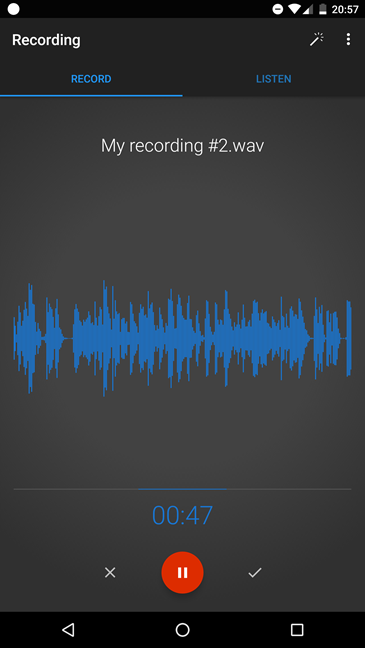
Downloaden: (Download:) Eenvoudige spraakrecorder(Easy Voice Recorder)
3. Slimme spraakrecorder
Smart Voice Recorder gebruikt de microfoon van uw Android -apparaat om geluid vast te leggen en op te slaan. De interface is doodeenvoudig: het hoofdscherm van de app toont alleen een sound visualizer, een rode timer en een paar knoppen die worden gebruikt voor het opnemen.
Met de app kun je de opnames ook direct afspelen, zonder dat je daarvoor een andere mediaspeler hoeft te gebruiken. Wat we het leukst vonden aan Smart Voice Recorder , is het feit dat het een functie bevat met de naam Stilte overslaan(Skip silence) die, indien ingeschakeld, stilte detecteert en deze overslaat van je opnamen. Dat is erg handig wanneer je lang audio moet opnemen omdat het de audiobestanden korter en kleiner maakt. De app is gratis, maar geeft wel advertenties weer. Als je ze wilt verwijderen, moet je een kleine vergoeding betalen.
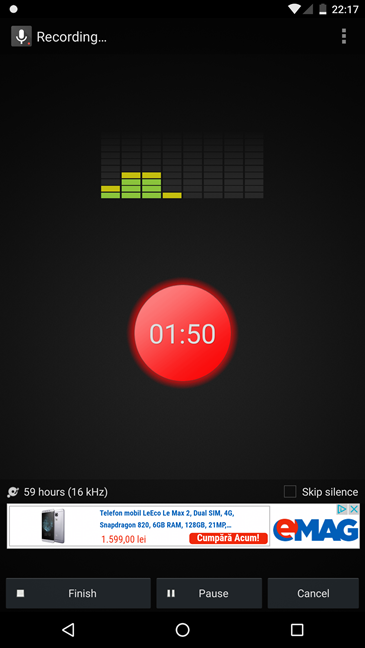
Downloaden: (Download:) Slimme spraakrecorder(Smart Voice Recorder)
4. Hi-Q MP3-spraakrecorder
Hi-Q MP3 Voice Recorder is een Android - app die met slechts een paar tikken kan worden gebruikt als u audio wilt opnemen. Het is ook een app met veel functies en instellingen om te configureren. Als je niet veel om de instellingen geeft, kun je gewoon op opnemen op het hoofdscherm drukken. Als u klaar bent met opnemen, kunt u er rechtstreeks vanuit de app naar luisteren. Wat betreft de geavanceerde functies en instellingen, het beste dat je krijgt, is dat je opnames automatisch kunt uploaden naar Dropbox en Google Drive , je kunt de microfoon kiezen die wordt gebruikt voor het opnemen en je kunt de ingangsgeluidsversterking specificeren die op opnames wordt toegepast. Helaas is de gratis versie van Hi-Q MP3 Voice Recorderlaat je slechts 10 minuten audio opnemen. Als je meer wilt, moet je de Pro- versie kopen.

Downloaden: (Download:) Hi-Q MP3-spraakrecorder(Hi-Q MP3 Voice Recorder)
5. Audiorecorder
De audiorecorder is waarschijnlijk de eenvoudigste en gemakkelijkste Android -app voor spraakrecorders die we hebben getest. Deze is gemaakt door Sony en kan door iedereen worden gebruikt op elk Android -apparaat, niet alleen op Sony - smartphones (we wilden ook een vergelijkbare app van Samsung opnemen , maar we kwamen erachter dat deze alleen op Samsung- apparaten werkt, wat is niet aardig!). Audio Recorder is een app die je opent, en je drukt op de opnameknop. Vervolgens kunt u uw opnames bekijken en beluisteren in de Opnames(Recordings)sectie. Als je wilt, kun je ook de audiokwaliteit voor de opnames kiezen en of je stereo- of monogeluid wilt. Dat is het! Het is ook belangrijk op te merken dat Audio Recorder ook de enige app in deze verzameling is die geen advertenties weergeeft en ook volledig gratis is.

Downloaden: (Download:) Audiorecorder
Conclusie
Er zijn waarschijnlijk tientallen of zelfs honderden spraakopname-apps beschikbaar in de Play Store . Veel van hen zijn echter oude of gewoon slechte apps die niet doen wat je ervan verwacht. Of, als ze dat doen, zien ze er lelijk uit of staan ze vol met opdringerige advertenties. De lijst die we voor je hebben gemaakt, bevat de beste spraakopname-apps die we hebben gevonden, en we hopen dat het je zal helpen een app te vinden die je leuk vindt. Als u anderen kent die op onze lijst zouden moeten staan, aarzel dan niet om ze met ons te delen in de opmerkingen hieronder.
Related posts
Hoe u uw telefoon kunt verwijderen uit Windows 10 (telefoon ontkoppelen)
Android verbinden met Windows 10 met Your Phone Companion
Hoe verbind ik mijn Huawei smartphone met mijn computer met Windows?
Hoe u uw Android-telefoon als webcam voor uw pc kunt gebruiken
De beste benchmark-apps voor Android-smartphones en -tablets
Welke iPhone heb ik? Hoe u uw iPhone-model op 3 verschillende manieren kunt vertellen
realme C21 review: de ultra-low-budget smartphone! -
Hoe herken je kapotte opladers en USB-kabels op je Android-smartphone of -tablet?
9 dingen die we leuk vinden aan Samsung-telefoons uit het middensegment in 2021
Herstel dat de Project My Screen-app niet werkt op Lumia 950 of Windows 10 Mobile
Verbind een Android-telefoon met een Windows 10-laptop of pc via Bluetooth -
Maak gratis aangepaste beltonen voor elke smartphone met Ringtone Maker
De zaklamp op uw Android-smartphone inschakelen
3 manieren om de pukcode van je simkaart te krijgen
Samsung Galaxy S20 FE 5G review: de beste Samsung-smartphone van 2020? -
Communiceer veilig tijdens protesten of noodsituaties met Briar
Samsung Galaxy A32 5G test -
6 dingen die we leuk vinden aan de budgettelefoons van Samsung in 2021 -
Een telefoongesprek opnemen op Android (4 methoden) -
Xiaomi 11T review: de juiste vakjes aanvinken! -
